na rynku istnieje wiele ładnych i darmowych odtwarzaczy multimedialnych, ale Microsoft nadal pcha Windows Media Player z najnowszym Windows 10 build 21h1. Jest częścią systemu operacyjnego Windows przez długi czas i z jakiegoś powodu Microsoft jeszcze go nie zniszczył. Większość z nas korzysta z odtwarzaczy VLC lub wybrała inne piękne odtwarzacze multimedialne i chce usunąć domyślny Windows Media Player ze swojego komputera. Ten artykuł gearupwindows poprowadzi cię do całkowitego odinstalowania lub usunięcia Windows Media Player z komputera lub laptopa.

istnieją co najmniej trzy sposoby, dzięki którym można pozbyć się Windows Media Player. Są to następujące:-
- Ustawienia Aplikacja
- Panel sterowania
- PowerShell
omówione tematy
Jak odinstalować Windows Media Player za pomocą aplikacji Ustawienia?
Krok 1. Otwórz aplikację ustawień, naciskając całkowicie logo Windows + I klawisze.
Krok 2. Kliknij kategorię Aplikacje.

Punkt 3. W panelu po lewej stronie wybierz kartę” Aplikacje & funkcje”. W prawym panelu bocznym kliknij link ” funkcje opcjonalne.”

punkt 4. W prawym okienku przewiń nieco w dół, aż znajdziesz Program Windows Media Player. Kliknij go,a następnie wybierz przycisk Odinstaluj.

po wykonaniu powyższych kroków Windows Media Player jest odinstalowywany z komputera.
Jak odinstalować Windows Media Player z Panelu sterowania?
Krok 1. Otwórz Panel Sterowania.
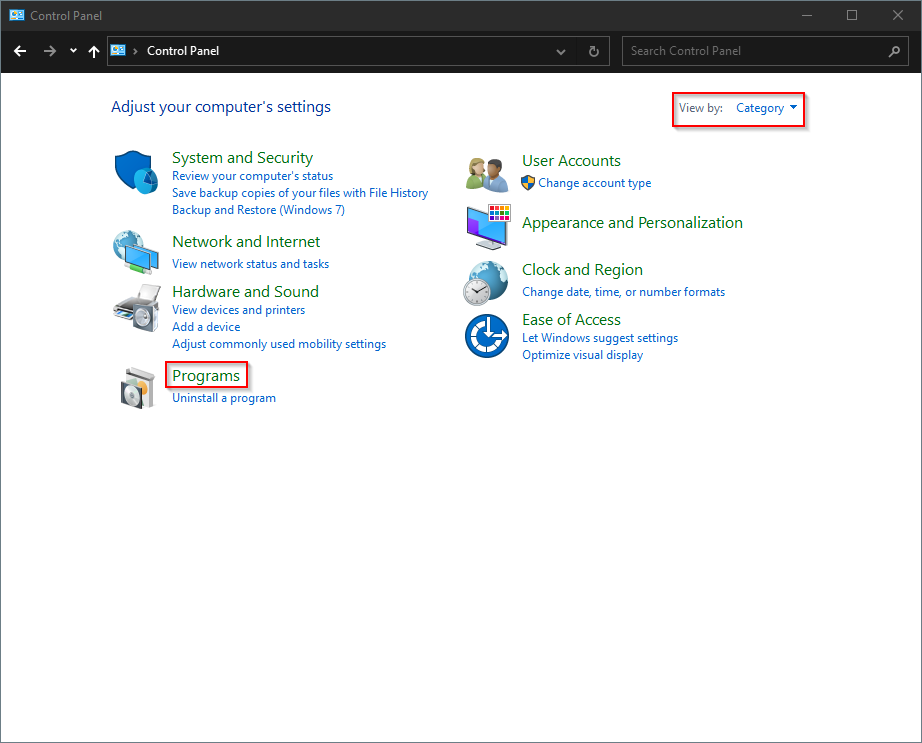
punkt 2. Kliknij na kategorię programy.
Krok 3. Kliknij łącze „Włącz lub wyłącz funkcje systemu Windows” w kategorii „Programy i funkcje”.

punkt 4. W wyskakującym okienku „funkcje systemu Windows” znajdź „funkcje multimedialne” i kliknij dwukrotnie, aby je rozwinąć.

punkt 5. Odznacz Opcję Windows Media Player. Otworzy się nowe wyskakujące okno; Kliknij tak, aby kontynuować.

Punkt 6. Na koniec kliknij przycisk OK.

po wykonaniu powyższych kroków program Windows Media Player nie powinien istnieć na komputerze.
Jak odinstalować Windows Media Player za pomocą Windows PowerShell?
aby odinstalować Windows Media Player za pomocą PowerShell, wykonaj następujące czynności: –
Krok 1. Otwórz Windows PowerShell.
Krok 2. W wierszu polecenia PowerShell skopiuj i wklej następujące elementy:-
Disable-WindowsOptionalFeature -Online -FeatureName 'WindowsMediaPlayer'
Punkt 3. Naciśnij Enter z klawiatury, aby wykonać polecenie.
po wykonaniu powyższych kroków Windows Medial Player zostanie całkowicie usunięty z komputera.